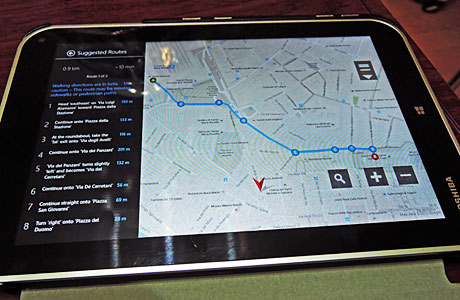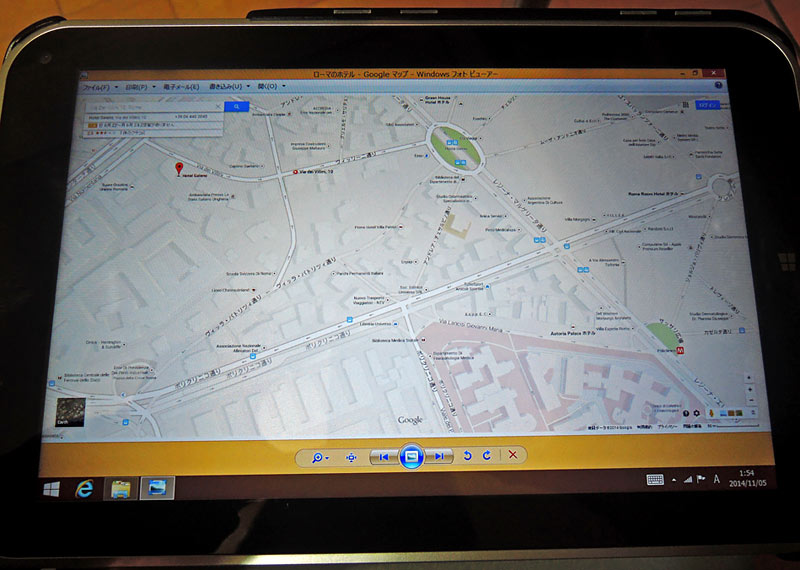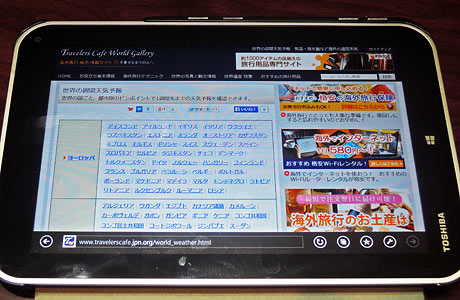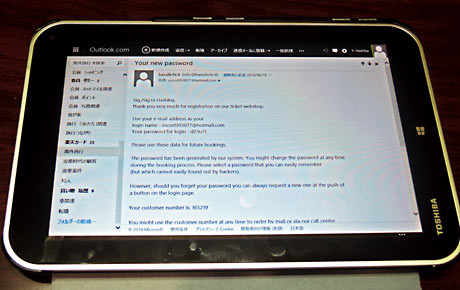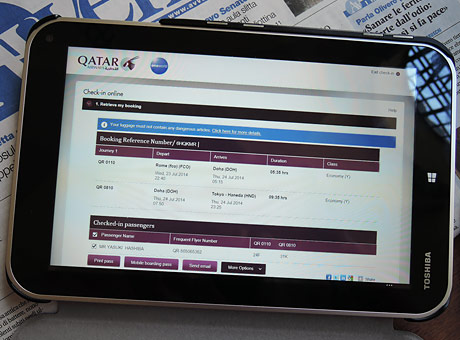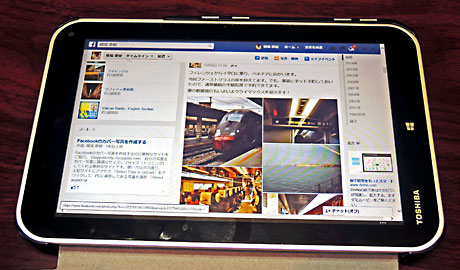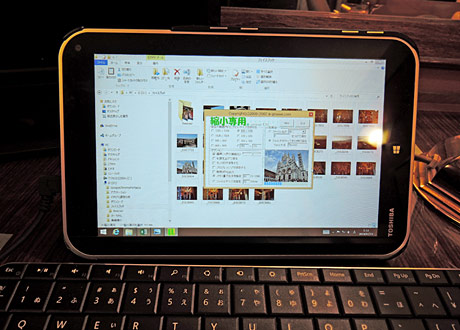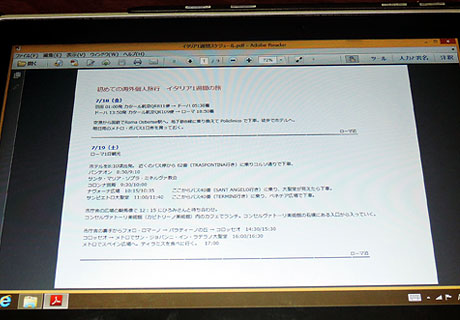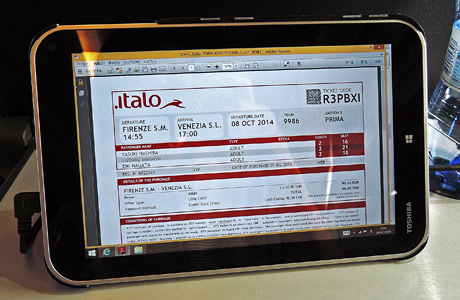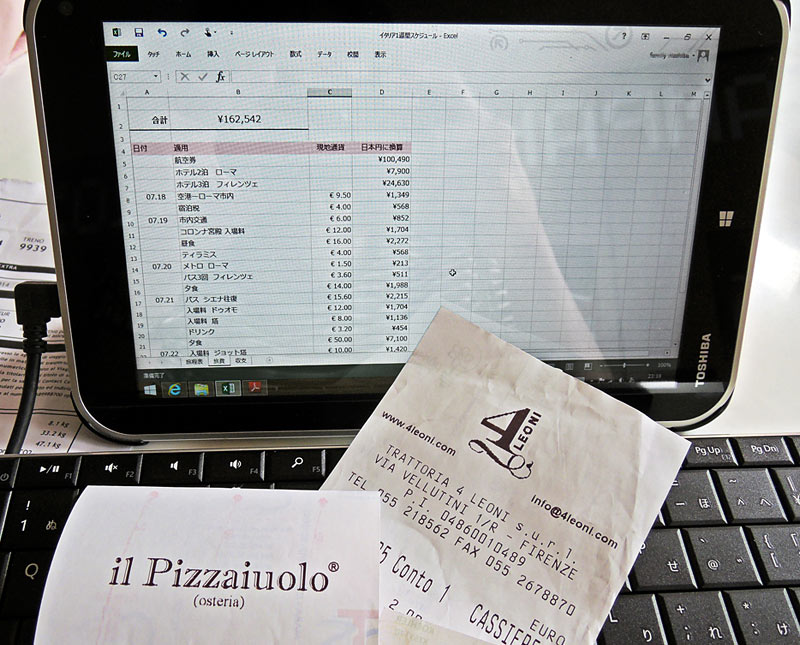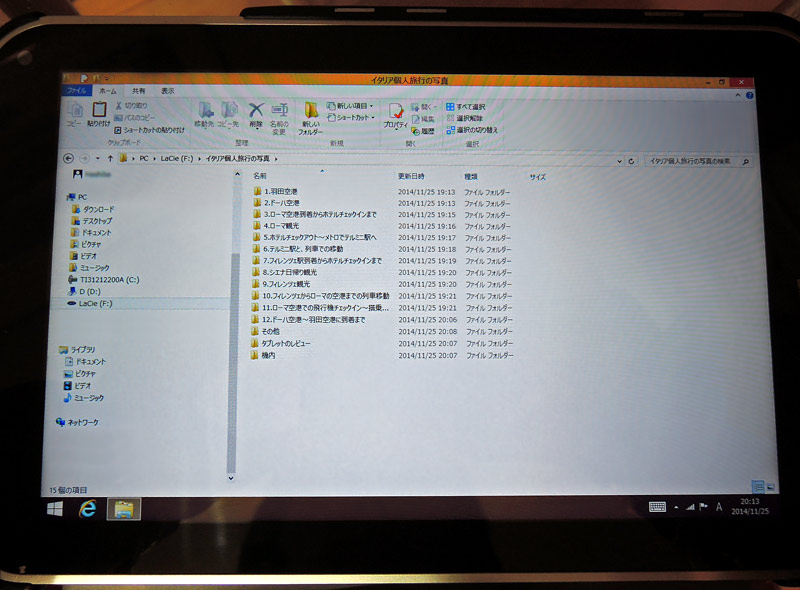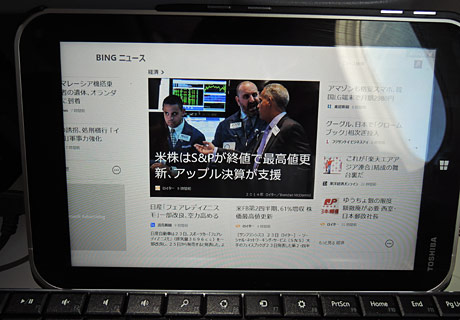これは便利!
海外旅行でタブレット利用術

海外旅行におすすめ! 便利なタブレットの使い方
タブレットがあれば旅がもっと楽しくなる! 便利な使い方、WiFiについてご紹介
海外旅行の定番アイテムって実は昔からあまり変わっていません。旅慣れた人ならわかると思いますが、いつも持参する旅アイテムって決まっていて、そう多くはないですよね。
そんな海外旅行に欠かせない旅アイテムですが、ここ最近、何かと話題になっているタブレット端末に筆者は注目。「これって海外旅行に使えるんじゃないか?」というわけで、イタリア個人旅行にタブレットを持っていき、その使い勝手を検証してみました。
結果から先に言いますが、タブレット凄いです!
旅アイテムに革命をもたらしたとも言える程、海外旅行に便利で役立ちました。
タブレットが海外旅行にどう便利なのか? いろいろとご紹介したいと思います。
海外旅行でタブレット利用術 目次
イタリア個人旅行 手配の仕方や準備について

なんと! 旅行会社や空港の半額で申込めるネット申し込み専用の格安海外旅行保険です。これは本当にお得です!

海外でインターネットを使おう! おすすめのWi-Fiルーターレンタルが格安です。
今回利用したタブレットをご紹介

(クリックで拡大) ノートPCと見間違いしそうですが、タブレットの前にキーボードを置いただけです。ちなみに、これだけの周辺機器を同時に使う場合は外部電源が必須。

筆者が今回の検証のために持参したタブレットと周辺機器です。
タブレットはWindows 8.1搭載 8インチの東芝 VT484/26Kで、メモリー2GB、記憶容量64GB、microSDカードスロット、microUSB、Micro HDMI、Bluetooth4.0、GPSまで搭載、バッテリーはなんと最長11時間という高スペックなタブレットです。
そしてWindowsタブレットならではというのが、Office Home and Business 2013が標準で入っていること。趣味からビジネスまで完全対応した筆者が理想とするタブレットです。
周辺機器は、メモリーカードリーダー内臓3ポートUSBハブ、モバイルキーボード、小型マウス、ポータブルHDD(500GB)、4ポートUSB充電器(USB機器の外部電源として使用)が全てです。
このWindowsタブレット一式を持っていった感想ですが、画像編集ソフトのような重いソフトを使わない限り、また、海外出張の際はB5サイズのノートPC持参で事が済んでいた筆者としては、海外出張でもノートPCは不要ですね。このWindowsタブレット一式で全て事が足りるどころか、B5サイズのノートPC以上の作業をこなします。
そして、文章作成で大変便利なのが左写真のモバイルキーボード。筆者が愛用してるのがこのマイクロソフト製のもので、わずか463gという軽さ。横幅も26cm程度で厚みはたったの7mm!(電池部分は2cm)。Bluetooth接続なのでコードのわずらわしさもなく持ち運びも楽々なので海外旅行にも便利です。
全く途切れずストレスフリーでタイピングできるので、Wordやメールの長文でも快適。もう手放せません。
道に迷わない! ナビゲーションで現在位置を確認できる。 ルート検索もOK!

旅行でのタブレット利用で誰もが「これは便利!」と感激するのがナビゲーションとしての利用。特に言葉に不安がある海外旅行では、これほど心強い使い方は無いのでは?というくらい便利です。
ナビゲーションと言っても音声案内は無いし、地図は自動でスクロールしないので現在地が画面から外れそうになったら手動で地図を動かす必要があるので正しくはナビゲーションとは違いますが、歩きながらの利用なので問題なしです。
左記の写真はgMapsという地図アプリの画面で、筆者が実際にイタリアでお目当てのお店に行くのに利用した様子です。現在地を示す場所の目の前にお目当てのお店が! 誤差はわずか数メートル。これなら海外でも道に迷わず目的地に行けると実感しました。
歩くと同時に現在地を示す赤い矢印も動いて行くので正確な居場所がわかります。これなら海外旅行でも迷いませんね。
地図アプリについて
今回は3つのWindowsストアのアプリを利用して、タブレットでの使い勝手を比較しました。
- gMaps 詳細
地図アプリと言えばやっぱりGoogleマップだと思いますが、残念ながらWindows用の正規アプリは出ていません。そこで利用したのがgMapsで、このアプリはGPSに対応したGoogleマップが使えます。今回比較した地図アプリの中では最も地図が詳細で見やすいです。
ルート検索も問題ないし、ストリートビューも見ることが可能。見知らぬ海外ではやっぱり便利です。
ただ、筆者のタブレットではスリープにした状態で2〜3時間が経過すると何故かキャッシュが消えてしまい、オフラインで使うには短時間での利用しかできませんでした。- 地図 詳細
Windowsタブレットに標準装備されているGPS対応のBingの地図アプリです。
日本の地図データはゼンリンを使っているので非常に見やすく、しっかり現在地を示してくれます。また、キャッシュについても数時間スリープで放置しても電源を落とさない限りキャッシュが保持されているので、オフラインでの利用で問題なく使えます。
また、地図を国ごと、又は地域ごとにダウンロードできるので、ダウンロードしておけばオフラインでも安心して現在地を知ることが出来ます。
しかしながら、日本以外の地図はNokiaの地図データを使っており、悪くはないですがGoogleマップと比較してしまうとやっぱり詳細さに欠けていたり、検索機能が弱くルート検索では使いにくいです。- GPS Satellite 詳細
地図アプリというよりは衛星からの電波を受信して現在地の緯度・経度を表示することに特化したアプリです。ただ、地図上で現在地も示してくれ、移動した軌跡が赤い線で描かれるため、自分が今どこを歩いているかを知ることが出来ます。
ただ、ルート検索の機能はありませんし、地図の表示範囲が画面の半分程度でとても小さいという欠点があります。とは言え、3つのアプリの中ではこのアプリが最も現在地をいち早く測位し、衛星を見失うことが少なく安定して現在地を示し続けてくれました。また、地図データがBingなので電源を落とさない限りキャッシュを保持しているためオフラインでも問題なく使えます。
GPSの注意点ですが、GPS電波が弱いため高い建物の近くや屋内では電波を受信しにくいという弱点があります。
また、このタブレットの現在地表示は iPhone の地図アプリと比べると圧倒的に測位が遅いし、全く別の場所を示すことがたまにあります。
(iPhone は GPS+WiFiポイントからの位置情報を受信するA-GPS(Assisted GPS)を搭載してるので測位が早くて正確)
一旦GPSの電波受信が途絶えると位置情報が復帰するまでとにかく時間がかかるのが弱点です。位置情報をGPSだけに依存する仕様の機種の限界でしょうね。ただ、やっぱり大きな画面で地図と現在地がわかるというのは凄く便利です。
ちなみに、iPad や iPad mini のWiFiモデルはGPSが搭載されておらず、WiFiポイントだけで位置情報を取得するため、場所によっては精度が悪いというよりは使い物にならないレベルなのでご注意。特に海外旅行や海外出張で発展途上国へ行かれる場合は、WiFiのインフラが整っていないことが多々あるので位置情報に関しては期待しない方が良いでしょう。
オフラインで現在位置を知る方法 (WiFi利用不可の状態で位置情報を知る方法)
この機種はGPS内臓なので位置情報は地球を周回する衛星からの電波受信で現在地を示します。つまり、WiFiに繋がっていなくても位置情報はオフラインで利用できます。ただ、地図データはWiFi接続が必須。
そこで、滞在ホテルやフリーWiFiが使えるカフェなどで目的地周辺の地図を表示させてキャッシュしておけば、オフラインでもキャッシュしてある地図内で現在地を知ることが出来ます。
ただ gMapsの場合は上記でご紹介したように、短時間でキャッシュが消えてしまいます。その点、Bing地図は数時間スリープで放置しても電源を落とさない限りキャッシュが保持されているので、オフラインでの利用が前提ならBing地図はおすすめです。ただ、このキャッシュ保持についてはアプリではなくタブレットの端末による可能性もあるので、ご自身のタブレットで試してみて下さい。
Windows 10 のオフラインマップが素晴らしいWindows 10に新たに実装された新機能で、GPSに連動した地域ごとのノキアの地図をタブレットにダウンロードして使えるようになりました。ダウンロードしておけば「キャッシュ消えないかな…」という心配は無用です。ただ、地図データはやはり大きめで、例えばイタリアは地域ごとのダウンロードになっており、トスカーナ州だけで121MBあります。尚、ダウンロード先をDドライブに指定できるので、タブレットにメモリーカードを入れておけば容量圧迫を気にるることも無いです。
筆者も早速Windows 10 にアップグレードして使ってみましたが、これはかなり使えます。筆者のように頻繁に海外に飛ぶような人にはもはや必須とも言えるぐらいの利便性です。
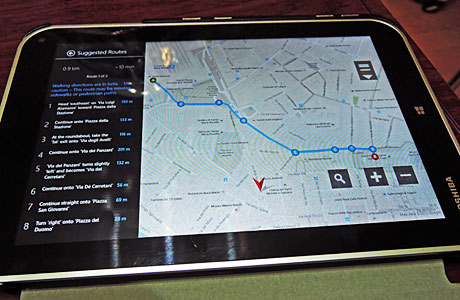
gMapsでフィレンツェの駅からドゥオモまでの道をルート検索(徒歩)した画面です。道順が線で示され、距離と所要時間が表示されます。歩くと同時に現在地を示す赤い矢印も動くので、現在地を確認しながら歩けます。

Bing地図を見ながらローマの市バスに乗車。停留所のアナウンスが無いので降りる場所の確認のため車内で使用。写真中央から若干左上の赤い点が現在地です。途中まで現在地を追跡してくれましたが、途中で衛星電波を見失い乗車中は現在地の復帰ならず。実用レベルではない印象。GPS単体での限界か?
ナビゲーションとして利用する際の最強タブレットは何か?
位置情報を素早く正確に取得するという点では、GPSに加え、A-GPSとGLONASS(ロシアの測位衛星)の2つの測位システムにも対応したタブレット端末が最も安定した現在地を示すことになります。
地図としての利用
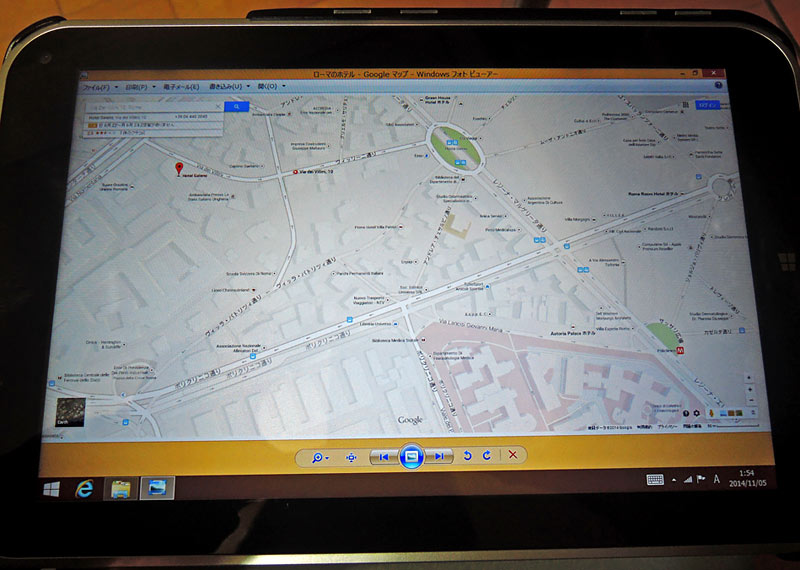
(クリックで拡大) 右下の赤い点がメトロの駅で、左上の赤いピンがホテルの場所です。メトロの駅からホテルまで歩くために用意した地図です。
上記でご紹介したナビゲーションや現在位置などではなく、単純に “地図” としての利用も凄くおすすめです。
例えば左の写真は、ローマの宿泊ホテルから最寄りのメトロ駅までの地図ですが、ここに映っている地図は「Googleマップをスクリーンショットした画像」なんです。なので地図は見えている範囲だけですしGPSも使えません。
しかし、画像の再生なのでWiFiは不要でいつでもどこでも見られます。しかも、ガイドブックの地図では小さくてわかりにくい場所でもピンポイントで小道も道名も表示されている大きくて詳細な地図を持ち歩くことが出来るというのが最大のメリットです。
地図の準備の仕方も簡単。パソコンでGoogleマップを開き、目的地の地図を表示して見やすい大きさに拡大してスクリーンショットを撮ります。その画像をタブレットに入れるだけです。
左の写真の場合は、Googleマップでホテル名、又は住所で検索して出てきた地図を、パソコンのモニターに収まるギリギリの大きさまで拡大してスクリーンショットを撮りました。こうすると宿泊ホテルの場所に赤いピンが立てられて表示されるので、地図を見た時の目印としてわかりやすいです。
インターネットが使いやすい!
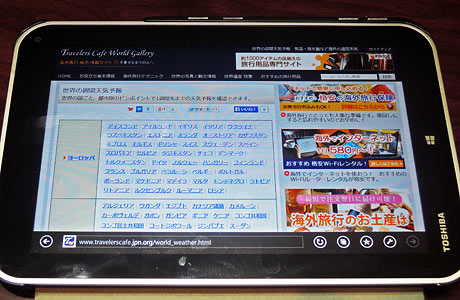
当サイトの「
世界の週間天気予報」を調べるページをタブレットで表示させてみました。スマートフォンとは違い、圧倒的に見やすくて情報量も多いので使いやすいです。
スマートフォンとタブレットの決定的な違いと言えばコレです。
8インチの画面なら普通にPCサイトを閲覧できるので、何を調べるにも重宝します。特に海外旅行では調べたいことがいっぱい!
事前に下調べしていても必ず現地で調べ事をしたくなることはいくらでも出てきます。
また、近年はWi-Fiが無料で使えるホテルがとても増え、日本でレンタルできるポケットWi-Fiのレンタル料金も随分安くなってきたので、海外旅行先でも気軽にインターネットが利用できるようになってきました。 おすすめの格安ポケットWi-Fi
ちなみに筆者はブラウザの画面サイズを125%に設定してあるので文字が若干大きくなって見やすくしてあります。これ以上拡大するとページの横幅がタブレットの画面の横幅を超えてしまうのでおすすめしません。
では、海外旅行先でのインターネット利用でおすすめできる使い方の一部をご紹介してみます。
- メール
筆者のタブレット利用で最も頻度が高かったのがメールです。現地在住の知り合いとの連絡手段でも活躍しましたし、何よりも仕事のメールを処理するのに役立ちました。業務的なメールなので数行では終わらないため、ホテルでキーボードを使ってノートPCと同じ感覚で素早く打つことが出来ます。また、ExcelやWord、PDFなども普通に添付できるので作業の幅はパソコンと変わりません。
おかげで帰国後にメールがどっさりと溜まってるという事態が避けられました。
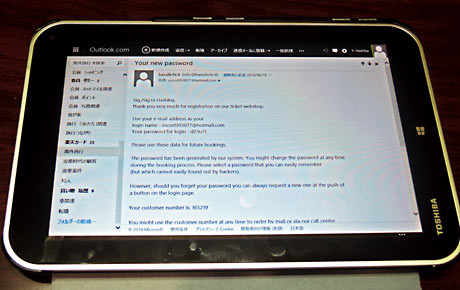
Hotmailをタブレットで使用。パソコンと同様に使えるので大変便利。
- オンライン辞書
単語を調べるのに大活躍。駅構内の表示や券売機の表示がわからない、レストランのメニューでわからないものがあった時、日本語で○○は何という単語なんだろ? など、海外旅行先では活躍する場面は多々あります。
- レストラン検索
事前に調べていたレストランが閉まってる! という場合でも大丈夫。レストラン検索で便利なのがトリップアドバイザーのレストラン検索。わかりやすく言えば「食べログ」の世界版みたいなもので、世界中の人がクチコミを書き込んでいるので参考になります。せっかくだから現地でしか食べられない美味しい料理が食べたいですよね。 ただ、“参考” 程度にするのがベター。
一つ例を挙げるなら、筆者はアメリカ人の味覚を信じていないのでコメントは流し読みです(笑)
- オンラインチェックイン
近年飛躍的に利用が伸びているのが飛行機のオンラインチェックイン。これを済ませておけば空港の長い列に並ぶことなく、オンラインチェックイン専用カウンターで荷物を預けるだけで事が済んでしまうので本当に楽です。
ちなみに、パソコンでオンラインチェックインを済ませる時は搭乗券をその場でプリントするのが一般的です。でも、タブレットだけではプリントできません。でも大丈夫! 搭乗券を紙のプリントではなくPDFにしてしまうのです。オンラインチェックイン専用カウンターでそのPDFを見せれば、その場ですぐに紙の搭乗券を発券してくれます。Wi-Fi必須ですが本当に便利です。
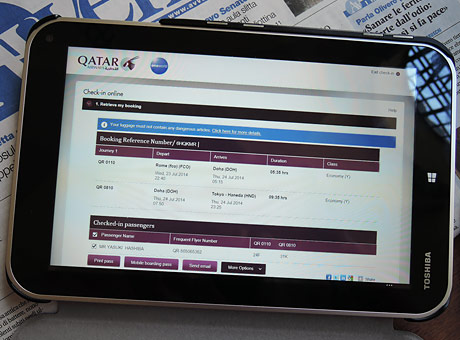
カタール航空のオンラインチェックイン画面。ホテルの無料Wi-Fiで利用。
- 列車や長距離バスの時刻検索
「明日朝早めの電車で移動の予定だったけど、今日見逃した観光名所を見てから次の町に行きたいけど、何時の電車があるんだろ?」という具合に、海外個人旅行の場合は予定が変わることも珍しくないですよね。そんな時は鉄道やバス会社の公式サイトで時刻検索で予定を練り直すことも可能です。尚、下記に主要国の鉄道公式サイトのリンク集を準備してあるのでご活用ください。
海外の鉄道旅行 時刻検索リンク集
フェイスブックなどのSNSやブログ
で大活躍!
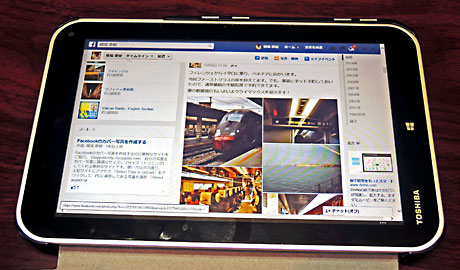
海外旅行中に投稿したフェイスブックのページ。
フェイスブックなどのSNSやブログの投稿・閲覧ならスマートフォンでもできますが、タブレットならテキスト入力がとても楽です。WiFi環境があればタブレット内臓カメラで撮った写真をリアルタイムで投稿もOK。
で、筆者は誰に向けて写真&コメントをアップしてるかというと、もちろん投稿を見て下さる一般の方もそうですが、実は家族からの評判が凄く良かったりします。
筆者の場合は家族で海外旅行するよりも仕事で海外に飛ぶことが多いので、家で留守番をしている家族が投稿を見ることで、「今そこにいるんだ。順調に旅が進んでるんだなぁ。元気そうでよかった!」と安心できるそうです。
家族旅行の場合でも、両親やおじいちゃんおばあちゃんに旅の様子を伝える手段としてとってもおすすめです。
特に、海外一人旅をされる方の場合は家族にとって安否確認にもなるので強くおすすめ。
筆者の場合はデジカメで撮った写真を投稿するのが基本なので、デジカメのメモリーカードをタブレットに繋いでデータを移し、画像縮小アプリを使って画像を小さくして投稿しています(そのままアップするのではデータが大きすぎる)。
スマートフォンで撮影してそのままアップするのと比較してかなり面倒ですが、作業としては「データの移動→画像縮小→アップ」の3ステップなので慣れてしまえば大した作業ではないです。
とは言え、この作業は外出先では大変なので、ホテルで一息ついた夜にしています。
左の写真は画像縮小アプリ「縮小専用。」でデジカメで撮った写真を縮小する作業をしているところです。
フォルダから縮小したい写真を選択して “ドラッグ&ドロップ” するだけなので本当に簡単。一瞬で縮小画像の出来上がりです。マウスがあると作業が早いです。
このアプリはWindowsのデスクトップ用無料ソフトなんですが、Windowsタブレットならデスクトップ用ソフトが普通に使えるものが多く、デスクトップにタイルとして “ピン留め” しておけるので、使い勝手はかなり良いです。PC用ソフトをそのままインストールできるのはWindowsタブレットならでは。本当に便利で役立ちます!
日程表、Eチケットや予約確認書の管理
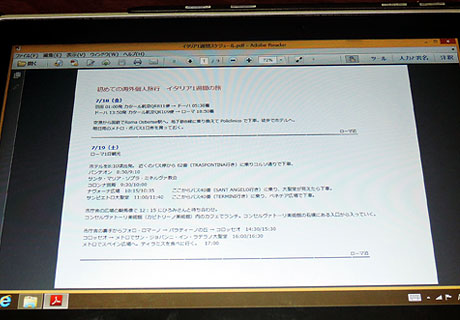
Excelで作成した日程表をPDFにして利用。
日程表やチケット、予約番号など、旅関する書類を電子化(PDFか画像)してタブレットに入れておけば、整理もしやすく失くす心配も無い。荷物も減らせて身軽に出来るので大変便利です。
例えば筆者の場合はホテルの予約確認書や鉄道のEチケット、予約番号記載のメールなどは全て電子化してタブレットに入れています。
電子データの管理は、町ごとのフォルダを作り、その町で使うデータをそのフォルダに入れておくだけです。町ごとのフォルダ分けをすることで、必要な情報が探しやすくて役立ちました。
ちなみに、タブレットのバッテリー切れや故障、盗難にあったりするリスクも当然あるため、本当に大事なデータはクラウド(外部オンラインストレージ)にバックアップを取っておきます。
WindowsタブレットならOneDriveがとても使いやすくておすすめ。万一の場合もネットカフェやホテル備え付けPCなどでデータを取り出すことが可能です。
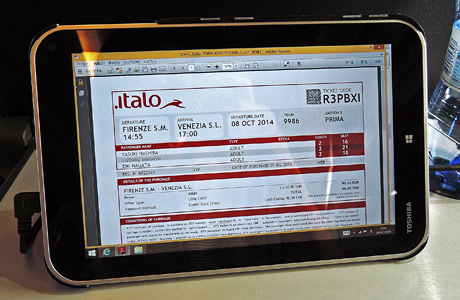
イタリアの高速鉄道 イタロのEチケットは元々PDFなので、プリントせずにPDFのままタブレットに入れておきました。列車内ではこの画面を車掌さんに見せればOKです。

フィレンツェのウフィツィ美術館をオンライン予約し、メールで送られてきた予約番号記載のメールをPDFに。このタブレット画面をチケット引換デスクで見せてチケットゲットです。
オフラインで利用可能な電子辞書
オフラインで使える辞書、つまりインターネットに繋がっていなくても利用できる辞書の事で、電子辞書がこれにあたります。ポケットWiFiがあれば無料でオンライン辞書も使えますが、WiFi環境が整っていない国や地域も多々あるので、そういった地域ではやっぱり電子辞書。
オフライン電子辞書アプリを入れておけば、オフラインでいつでもどこでもタブレットが電子辞書代わりに利用できるので、特に海外出張者に人気が高いですが、もちろん海外旅行者にも凄く便利です。辞書アプリは膨大な辞書データとなるため、有料アプリの中でも単価が高いですが、その価値は十分にあります。
人気の辞書アプリ
ウィズダム英和・和英辞典(Android用) iOS用 (iTunes) Windows8版
SkypeやLINEで無料の国際電話
SkypeやLINEはインターネット回線を使った通話なので、WiFi環境さえあれば世界のどこと通話をしても無料! 通話品質は電話回線と比較するのはさすがに酷ですが、WiFiが安定していれば普通に会話することが出来るので海外旅行では大変便利。
LINEで無料の国際電話&おすすめの格安SIM
ただし注意点も。 SkypeもLINEも通話する双方の端末(スマートフォン、タブレット、パソコンなどの種別は問わない)に同じアプリが入っていることが利用条件です。また、お互いがログインしている必要があるため、ログインする時間を前もって決めておいたり、メールなどでログインをお願いする必要があります(バックグラウンドでアプリを起動させて着信のお知らせ機能が使える端末は別です)。
ただ、SkypeもLINEも有料プランがあり、事前にクレジット購入で固定電話やSkypeやLINEが入っていない携帯電話に電話を掛けることも可能です。
もう一つの問題はWiFiの通信速度とWiFiの感度です。これが悪いとまともに通話はできません。
ちなみに、テレビ電話(ビデオ通話)はWiFiの通信速度と感度がある程度良くないとまともに使えないことに注意。
ちなみに、スマートフォンなら必要ないですが、タブレットでの利用の場合はヘッドセット(イヤホン付きマイク)の使用がおすすめです。筆者のタブレットはマイク内臓ですが、大きめの声でタブレットに接近して話さないと相手に聞こえにくかったです。端末にもよると思うので、気になる方は事前にテストされることをおすすめします。
ヘッドセット 人気ランキング 1〜100位(売れ筋順) を見る
Excelで旅のお金を管理する
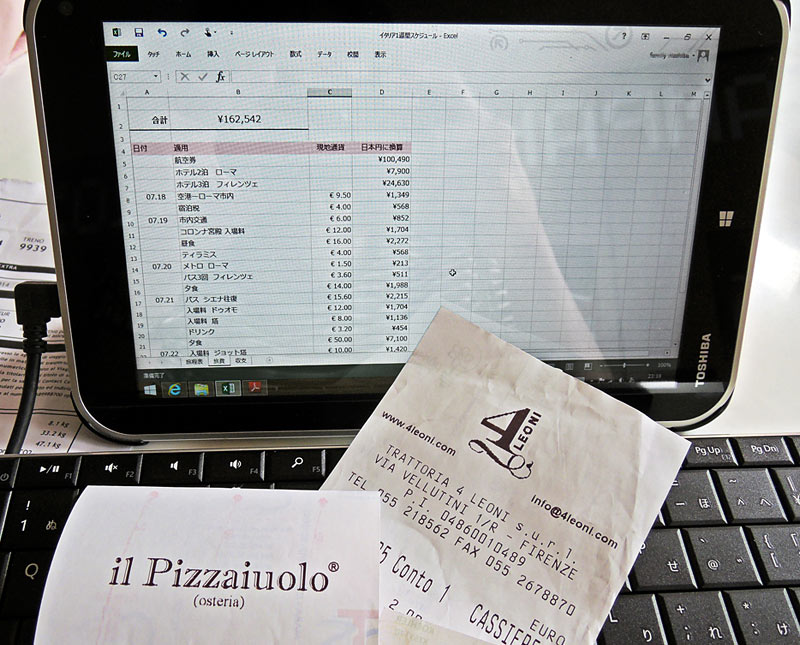
(クリックで拡大) レシートは貯めずに毎日記入! Excelはやっぱり便利
Windowsタブレットならではの使い方と言えばExcelの利用。
iPad や Androidタブレットでは実現できませんし、デスクトップ版と同じOfficeソフトが使えることで「タブレットがノートPC代わりになる」と言っても言い過ぎではないと思います。
筆者の場合は業務渡航が多いため、精算書の作成は必須です。
また、そのお金の計算も為替があるので表計算したいし、仕事用のPCもExcelなので、やっぱりExcelは外せません。
筆者の使い方はいたってシンプルです。SUM関数で現地通貨を入力すれば自動で日本円に換算して合計金額を出せる表を作るだけ。
これがそのまま精算書になってしまうので帰国後も本当に楽です。
海外旅行でも「どのくらいお金を使ったのかな?」と、ある程度の計算をされる方も多いと思いますが、Excelで旅のお金を管理すればいちいち為替レートの計算をせずに使ったお金の把握もできてわかりやすいです。
海外旅行中に何にいくら使ったか記録を取っておけば、後日ブログを書く時や次回の旅行の時の参考などにも使えますね。
デジカメで撮った写真を管理する
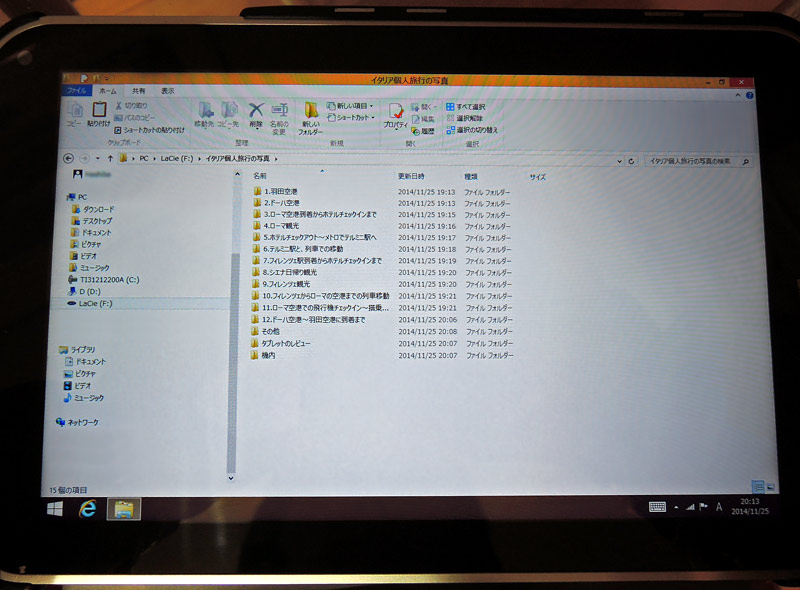
(クリックで拡大) ポータブルHDD内のフォルダはこんな感じ。
写真が趣味の人でない限り、あまり関係ない話かもしれませんが、写真を撮るのが好きな人、又は視察などの仕事である程度の枚数の写真を撮る人にとっては「メモリーカードの容量が足りない!」という悩みを持つ人は多いです。そんな時に役立つのがポータブル・ハードディスク(外付けHDD)です。
タブレットに記録できる容量は少ないので、大容量を記録できるポータブルHDDに全画像を入れてしまうんです。もちろん、メモリーカードに写真を残しておいて、ポータブルHDDはバックアップ用として利用するのも一つの使い方だと思います。
また、左の写真のようにポータブルHDD内に撮影場所別のフォルダを作って写真を仕分けして入れておけば、帰国してからの写真の整理がとても楽です。尚、この作業はマウス必須。
ちなみにこの写真は筆者がイタリア7日間の取材旅行に行った時のものですが、2000枚以上の写真を撮ってきました。毎晩ホテルでその日に撮影した写真をフォルダ管理していたおかげで、帰国後の写真を使った作業がとてもはかどりました。写真は貯め込んでしまうと後々の仕分けが大変なんですよね。
筆者がノートPC(Windows7)で使っているポータブルHDDです。これをタブレットに繋いで使います。千円札の半分程度の大きさの小型タイプですが、500GBの大容量です。1200万画素の一眼レフで撮影した高画質写真でも12万枚以上を記録することが出来る計算です。
これだけの大容量なので動画や音楽など重たいデータをいくらでも入れておけます。
WindowsタブレットならノートPCで使っている周辺機器がそのまま使えるので本当に便利。海外旅行や海外出張でWindowsタブレットをノートPC代わりに使うのであれば是非欲しいアイテムです。
外付ハードディスク 人気ランキング
※ ランキングにはポータブルタイプ以外にデスクトップ向けの大きなHDDも含まれています。本体サイズをご確認下さい。
ポータブルハードディスク を全て見る
これも筆者がノートPCで使っているメモリーカードリーダ&ライター内臓3ポートUSBハブで、タブレットでも大活躍です。
もちろんこれもWindows対応なので、ただ繋ぐだけでOK。
通常はこれにポータブルHDDとマウスを繋ぎ、このUSBハブを4ポートUSB充電器に繋いで外部電源を得て使用しています。ただ、ちょっとしたデータをSDカードとタブレットでやり取りする時は、このUSBハブにmicroUSB変換コネクタを付けて直接タブレットに繋いでいます。
機内や空港内、ホテルで映画や音楽を鑑賞、読書など
飛行機での長距離フライトや空港での乗り継ぎで何時間も待ち時間がある場合など、映画や音楽を楽しみたいことってよくあると思います。機内であれば映画も音楽も備え付けの機内エンターテイメントシステムで利用できますが、自分が見たい映画があるとは限らないし、日系航空会社以外で日本語吹き替えなんてまずお目にかかれません。音質なんて最低レベルです。
そんな時タブレットは本当に便利。音楽ならスマートフォンでも聴けますが、映画やドラマはやっぱり大きな画面のタブレットがおすすめ!
タブレットで音楽を聴く方法
- タブレットにiTunesをダウンロード
iTunesをタブレットにダウンロードしておけば、iPhoneやiPodを同期させることもできるので音楽を聴くだけでなくこれらの機器管理をすることも可能です。ただ、iTunesはサイズが大きいため(iTunes12のシステム条件は400MBの空き容量があること)タブレット本体の空き容量がかなり圧迫されてしまう事や、動作が重いソフトであるため、正直タブレットではあまりおすすめできません。
- タブレット内臓の音楽再生ソフトを使う
お気に入りの曲をいくつかタブレットに入れておいて音楽を聴くだけなら、最もシンプルで最も使いやすいのが内臓の音楽再生ソフトと思います。例えばタブレットならWindowsWindows Media Playerは使いやすいですし機能も十分です。ただ、iPodやiPhoneとの連携も無いので、数曲の音楽を聴くだけと割り切った方がいいです。
タブレットで映画を見る方法
- タブレットに映画をダウンロード
見たい映画をあらかじめ出発前にタブレットにダウンロードしておけば、WiFiが無くても気が向いた時にどこでも鑑賞できるので機内でもOK。また、WindowsタブレットならiTunesをインストールできるので、iTunesを活用することもできます。映画やドラマをダウンロード販売は下記サイトが参考になると思います。
iTunes映画ダウンロード 人気ランキング(iPad、Windowsタブレット向け) Xbox Video(Windowsタブレット向け)- DVDやブルーレイをタブレットに対応したビデオファイルに変換する
お手持ちのDVDやブルーレイディスクを動画変換ソフトでタブレットに対応したビデオファイルに変換し、タブレットやメモリーカード又は外付けHDDに移して(リッピング)タブレットで再生するという方法です。
ただし、この方法がOKなのはコピーガードがかかっていないDVDのみで、市販DVDやレンタルDVDは当然コピーガードがかかっているため、技術的には可能ですが法的に出来ません(コピーガードを解除してリッピングする行為は私的利用でも2014年現在は違法)。
左記のソフトはコピーガードがかかっていないDVDやブルーレイをiPad・iPhone・androidタブレット、Windowsタブレット、スマートホンなどに対応する動画に変換できるソフトです。
- 外付けDVDドライブをタブレットに繋いで視聴
外部電源が必要ですが、外付けDVDドライブがあれば市販DVDやレンタルDVDを見ることも可能。PC用USB機器がそのまま使えるのはWindowsタブレットならではの使い方ですね。
iPadやandroidタブレットの場合は、WiFi対応のポータブルDVDドライブを使えばWiFiを介して視聴できます。
ちなみに、機内で映画や音楽を鑑賞するなら、“ノイズキャンセリング型のヘッドホン又はイヤホン” の使用は凄くおすすめです。騒音の機内が驚くほど快適になる神アイテムです! 詳しくは下記リンクのページで説明してるので興味があれば見てみて下さい。おすすめのヘッドホンの紹介もしています。 ノイズキャンセリング型のヘッドホン又は、イヤホンについて
読書もタブレットは大活躍。電子書籍なら何冊持ち歩こうと荷物になりません。
iTunes 電子書籍ランキング Kindle 電子書籍ランキング
その他、筆者の使い方として、後で読みたいWebサイトの記事をPDFにしてタブレットに入れておくことがあります。
これならWiFiが使えない場所でも読むことが出来るので、時間の有効活用としておすすめですよ。
日本のニュース記事を読む
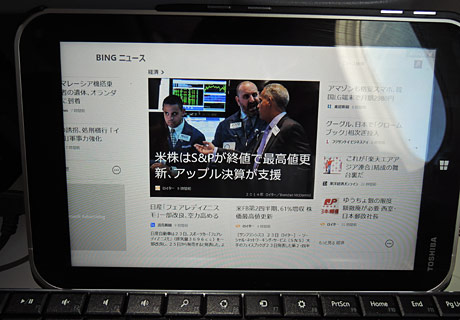
Bingのニュースアプリ。オフラインでも読める機能は便利。
数日間でも日本を離れると日本のニュースが気になりませんか?
手っ取り早く日本の起こった身近なニュース記事を読むなら “Yahoo!ニュース” などは見やすくて良いですが、WiFiが無い場所では読めません。
そこでおすすめなのがオフラインでもニュースが読めるアプリの利用です。オフラインとは言っても、タブレットに記事をダウンロードする必要があるのでその時だけWiFiを使いますが、欧米のホテルは無料WiFiが一般的なのでその日の朝にホテルでダウンロードしておくのがおすすめです。
Windowsタブレットの場合におすすめなのが、標準で付いてくるBingのニュースアプリです。ダウンロード時間も短時間で終わるので朝食を食べてる間にダウンロードは完了。
スリープはもちろん電源を落としてもニュース記事は保持されているので、都合が良い時に読むことが出来るので海外旅行中に便利です。
タブレットにおすすめの便利アイテム
海外旅行でタブレットをどう使うかによっておすすめする便利アイテムは全く異なるので、ここではどんな使い方にしても、旅行でタブレットを使うなら絶対にコレが便利でおすすめ!というアイテムをご紹介してみます。
モバイルバッテリー 人気ランキング
タブレットやiPhoneなどのスマートフォンを海外旅行先で使う際の心配事と言えばバッテリー切れにならないかどうか。万一バッテリーの残量が少なくなっても、これさえ持っていれば安心です。
モバイルバッテリー 人気ランキング 8〜100位(売れ筋順) を見る
microSDメモリカード 人気ランキング
タブレットはやはり記憶容量の少なさがネックですが、iPad以外の端末の場合はmicroSDカードのスロットを装備していることが一般的です。画像や音楽、PDFなどのデータをパソコンとやり取りする場合や、様々なデータをタブレットに入れて持ち歩くのにメモリーカードは欠かせません。
microSDカード 人気ランキング 1〜100位(売れ筋順) を見る
iPadはメモリーカードスロットがありませんが、これがあればiPadとメモリーカード間でデータのやり取りが可能です。
WiFiでデータのやりとりをするので、iPhoneやiPod touch、その他スマートフォンやタブレットなどのWiFi対応機器でも使用可能です。
その他、海外旅行中はどうしてもタブレットの扱いが雑になりがちでなので、本体を守ってくれる ケース を付けておくことを強くおすすめします。
Windowsタブレット用アプリについて
iOSやAndroid用アプリはいろいろと便利な物が多く出ていますが、Windowsタブレットに便利なアプリはまだまだ少ないのが現状です。
では、Windowsタブレットが使い勝手悪いか?と言えばNoです!
というのも、既に所々で書いている通り、Windowsタブレットに搭載されているOSはデスクトップ版と同じものなので、デスクトップ用のPCソフトがそのまま使えることが多く、有料ソフトからフリーソフトまで豊富に揃っています。例えば、筆者のWindowsタブレットにはPC最適化のフリーソフト CCleaner やFLV動画再生のフリーソフト、PDF作成フリーソフトやプログラミング用のテキストエディタなどをインストールしていますし、Webブラウザにスクリーンショット用のアドオンを追加しているので、正直、アプリの必要性は感じません。
基本的にタブレットやスマートフォン用アプリはWiFi環境が前提であることが多いのに対し、PC用ソフトはWiFi関係なく動作する物が多いので、アプリよりも使い勝手が良いことも多く、海外旅行や海外出張では役立つ場面が多いです。